Win10图标显示为什么会不正常?解决win10图标不正常图文教程
发布时间:2017-04-01 11:09:26作者:知识屋
在前几代windows系统中,Win7、Win8、Win8.1都会遇到一些程序/文件/文件夹图标显示不正常,这可能是由于系统图标缓存出现了错误,新版win10也遇到了这样的问题,那Win10图标显示为什么会不正常呢?又该怎么解决呢?
Win10图标显示为什么会不正常:
系统为了加速显示图标会对程序/文件的图标进行缓存,缓存内容都存储在名为Iconcache.db的缓存文件中,当用户再次查看程序/文件时,就不需要再从DLL等文件中重新获取图标,从而起到加速显示的作用。可是缓存文件出现问题时,就会导致某些图标显示异常,比如显示为未知文件图标。可惜在系统中微软并没有提供重建图标缓存的快捷方法。
解决方法
手动删除图标缓存文件
1、由于图标缓存文件为隐藏文件,所以需要更改下文件夹的属性:打开“桌面计算机”—单击左上角“组织”—“文件夹和搜索选项”—“查看”,在隐藏文件和文件夹目录下勾选“显示隐藏的文件、文件夹和驱动器”。
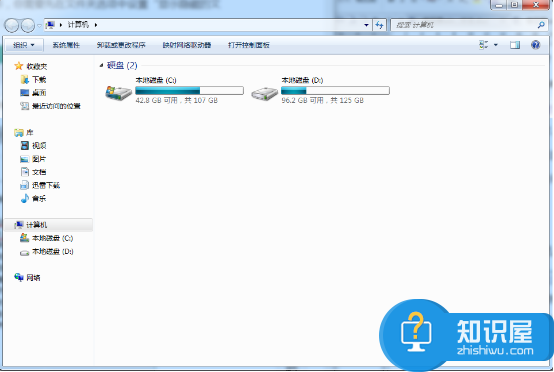
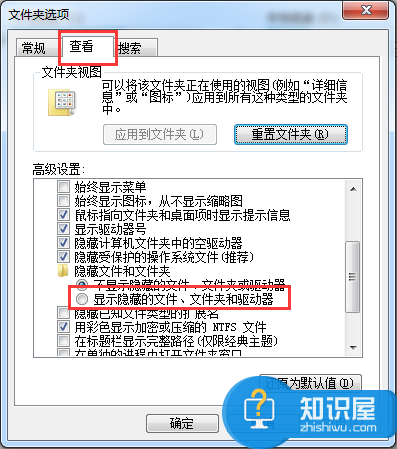
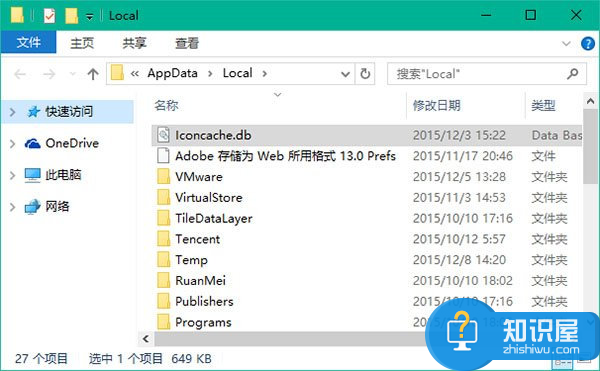
2、利用快捷键Win+R打开运行,输入%localappdata%回车,在打开的文件夹中找到Iconcache.db文件,按Delete删除。
通过以上两种方法就能有效的解决win10图标不正常的问题了,当然还有其他方法,欢迎跟小编讨论交流。
相关知识
软件推荐
更多 >-
1
 一寸照片的尺寸是多少像素?一寸照片规格排版教程
一寸照片的尺寸是多少像素?一寸照片规格排版教程2016-05-30
-
2
新浪秒拍视频怎么下载?秒拍视频下载的方法教程
-
3
监控怎么安装?网络监控摄像头安装图文教程
-
4
电脑待机时间怎么设置 电脑没多久就进入待机状态
-
5
农行网银K宝密码忘了怎么办?农行网银K宝密码忘了的解决方法
-
6
手机淘宝怎么修改评价 手机淘宝修改评价方法
-
7
支付宝钱包、微信和手机QQ红包怎么用?为手机充话费、淘宝购物、买电影票
-
8
不认识的字怎么查,教你怎样查不认识的字
-
9
如何用QQ音乐下载歌到内存卡里面
-
10
2015年度哪款浏览器好用? 2015年上半年浏览器评测排行榜!


















































